8 Extensii Shell GNOME care îmbunătățesc interfața
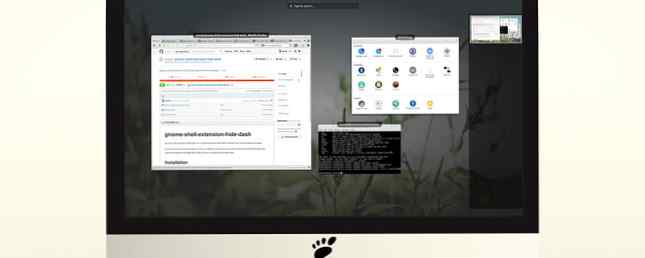
După ce utilizați GNOME pentru o vreme, vă recomandăm să schimbați câteva lucruri despre modul general, sau chiar să modificați panoul. Aceste opt extensii te ajută să faci asta!
Când GNOME 3.0 a lansat GNOME 3 Beta - Bine ați venit la noul dvs. desktop Linux GNOME 3 Beta - Bine ați venit pe noul dvs. desktop Linux Read More, a introdus un nou mod de prezentare generală. Aici ați lansat aplicații, au fost comutate între ferestre și desktopuri virtuale gestionate. L-am iubit, iar GNOME a devenit mediul meu desktop preferat pe orice sistem de operare. Dar mai sunt încă câteva modificări pe care îmi place să le fac.
Si eu pot. Acesta este unul dintre marile lucruri despre GNOME. Puteți schimba lucrurile suficient pentru a câștiga peste persoanele cărora nu le place experiența implicită.
Utilizatorii pot optimiza orice aspect al Shell-ului GNOME creând o extensie. Proiectul a furnizat un site web la extenss.gnome.org unde alții pot descărca aceste creații. Și știi ce? Există o șansă solidă pe care cineva a făcut-o deja să modifice GNOME așa cum doriți.
După ce ați folosit GNOME pentru o vreme, probabil că doriți să puteți schimba câteva lucruri despre modul de prezentare generală. Poate doriți să ajustați și panoul în timp ce vă aflați la el. Iată opt extensii care fac exact asta.
1. Dash la Dock
Una dintre criticile inițiale ale GNOME a fost problema de a intra în modul de prezentare generală orice. Totul se schimbă ori de câte ori doriți să lansați o aplicație sau să treceți la o fereastră în fundal. Dacă numai viziunea Dash (numele GNOME pentru docul vizibil în modul general) au fost vizibile tot timpul.

Dash to Dock poate face acest lucru. Extensia preia Dash-ul și îl face vreodată prezent.
Aveți mai multe opțiuni decât v-ați aștepta. Una este să părăsiți docul din stânga sau să îl mutați în orice altă parte a ecranului. Altă este să-l fie întotdeauna vizibil sau ascuns ori de câte ori o fereastră devine în cale. Aveți posibilitatea să modificați dimensiunile pictogramelor, să faceți docul transparent, să marcați numărul de ferestre deschise și multe altele.
2. Ascundeți linia X
Sau puteți elimina complet Dashul. Aceasta este abordarea mea preferată. În loc să faceți clic pe aplicații pentru a le lansa, le caut și apăsați pe Enter. Eliminarea pictogramelor mă ajută să mă concentrez mai puțin pe aplicații deschise și mai mult ferestrele deschise și ce se întâmplă în fiecare desktop virtual.

Ascundeți Dash X nu are opțiuni și nu are nevoie de ele. După ce instalați extensia, Dash dispare. Dezactivarea extensiei aduce Dash înapoi. Simplu. Și totuși acesta este unul dintre extensiile mele preferate GNOME.
3. Ascundeți Top Bar
Modul Prezentare generală afișează totul pe un singur ecran. Acestea includ indicatorii de timp și stare. Așadar, într-adevăr aveți nevoie de acele informații afișate întotdeauna într-un panou?

Poate că tu o faci. Mulți oameni iubesc să vadă timpul și durata rămasă a bateriei dintr-o privire. Alții preferă să elimine orice distragere a atenției și să vadă numai la ce lucrează. Această extensie le poate ajuta.
Puteți să afișați panoul numai în modul general sau să îl setați să apară atunci când faceți clic pe marginea ecranului. Puteți chiar să setați modul general de afișare când apar panoul. În acest fel, puteți utiliza întreaga vârf a ecranului ca punct de acces în loc de colțul din stânga sus.
Nu trebuie să fie tot sau nimic. Panoul poate rămâne vizibil până când o fereastră se mută în spațiul său. Și puteți comuta panoul cu o comandă rapidă de la tastatură la alegere.
4. Plasarea ferestrelor native
Găsiți ferestre greu de k

În loc să alunecați ferestrele într-o linie dreaptă (imaginea de mai jos), acestea ar putea să le păstreze aproape de modul în care acestea apar pe desktop (ilustrate mai sus). În plus, se mișcă titlul ferestrei din partea de jos în partea de sus a ferestrei.

Uneori, diferența dintre comportamentul implicit al GNOME și această extensie nu este atât de strictă. De alte ori face o mare diferență. Dați-i o șansă și vedeți ce abordare vă face mai multă sens.
5. Îndepărtați săgețile de derulare
Ați observat vreodată săgețile în panou? Ele sunt alături de numele aplicației și indicatorii de stare.
Săgețile ar trebui să sugereze că există mai multe opțiuni, dar nu sunt consecvente. De ce nu există o săgeată lângă ceas? Și din moment ce totul din panou poate fi apăsat, acești indicatori sunt chiar necesari?
Îndepărtați-le cu extensia Îndepărtați săgețile de derulare. Boom, problema a fost rezolvată.
6. Nici un colț fierbinte
Împingerea cursorului în colțul din stânga sus al ecranului vă împinge în modul general. Deci, în mod accidental, țâșniți împotriva acelei zone atunci când intenționați să lovești săgeata înapoi în Firefox.

Dacă aveți tendința de a activa colțul fierbinte din greșeală mai des, atunci nu, puteți fi fericit să știți că puteți opri acest comportament pentru totdeauna. Și puteți să aduceți în continuare modul general, făcând clic pe Activitati sau apăsând butonul Super cheie. După ce descărcați această extensie, sunteți gratuit. Nu este mai mult decât atât.
7. AppKeys
Unul dintre marile aspecte ale unității Ubuntu este capacitatea de a lansa aplicații utilizând comenzile rapide de la tastatură Salvați timp cu 20 comenzi rapide de la tastatură Linux GNOME, KDE și Unity Save Time cu 20 comenzi rapide de tastatură Linux GNOME, KDE și unitate Știți despre comenzile rapide de la tastatură Windows, dar tocmai ați migrat, vă întrebați "ce-i cu Linux?" Ei bine, încercați aceste 20 de comenzi rapide minunate pentru trei dintre cele mai populare medii desktop Linux: GNOME, KDE și Unity. Citeste mai mult . Super + 1 lansează prima aplicație, Super + 2 lansează al doilea, și așa mai departe.
GNOME Shell nu se comportă în acest fel, dar nu este nimic pe care o extensie nu o poate repara. AppKeys face magia să se întâmple. Și dacă te ții jos Schimb în timp ce introduceți o tastă rapidă, puteți deschide o fereastră nouă.
8. Transparența panoului dinamic
Sistemul de operare elementar este, fără îndoială, cel mai vizibil lustruit distro Linux acolo Caută un Frumos, ușor de utilizat Linux Distro? Încercați Elementary OS Luna Caută un Frumos, ușor de utilizat Linux Distro? Încercați Elementary OS Luna Elementar OS Luna este mult mai mult decât Ubuntu cu unele trucuri și o temă frumoasă. Iată ce să așteptați. Citeste mai mult . Una dintre privirile sale frumoase este modul în care panoul este transparent atunci când nu sunt maximizate ferestrele.
Acesta este un element vizual care se simte la domiciliu pe desktopul GNOME. Pentru a face acest lucru, încercați să utilizați această extensie. Panoul dvs. va dispărea în momentul în care maximizați și micșorați ferestrele.

În funcție de tapet, transparența pură poate fi greu de citit. În acest caz, încercați în schimb extensia dinamică de top; acest lucru vă permite să adăugați un gradient de umbră pentru a menține panoul lizibil.
E mai bine acum, nu-i așa??
Personalizabilitatea GNOME Shell este una dintre cele mai mari avantaje. Activarea unei extensii este la fel de ușoară ca atingerea unui buton în browser. Îndepărtarea este la fel de simplă. În cazul în care numai software-ul ar putea fi ușor de modificat Configurați-vă Gnome 3 Desktop cu Gnome Tweak Tool Configurați Gnome 3 Desktop cu Gnome Tweak Tool Nu există exact o variantă bazilică de diferite opțiuni de personalizare pentru aproape orice, deoarece GNOME 3 / Shell este încă relativ nou. Dacă sunteți unul dintre acei oameni care nu pot sta GNOME 3 atâta timp cât nu puteți ... Citește mai mult .
Multe dintre aceste adăugiri de mai sus sunt atât de fără sudură, este surprinzător că nu sunt incluse în mod implicit. Acest lucru nu este cazul cu multe dintre celelalte extensii acolo Face Gnome Shell Utilizabil cu aceste 12 Extensii Asigurați-Gnome Shell Utilizabil cu aceste 12 Extensii Citește mai mult .
Ce extensii GNOME Shell esti esential? Ce ați recomanda altora? Îmi place să descopăr noi extensii, așa că voi fi cu ochii în comentariile!
Explorați mai multe despre: GNOME Shell, Linux, Linux Desktop Environment.


